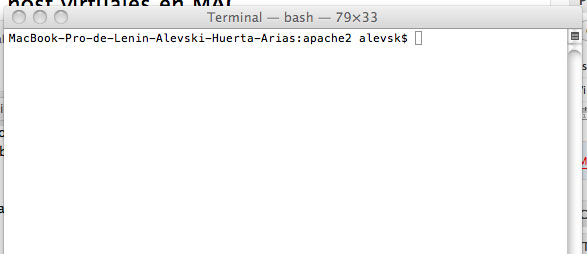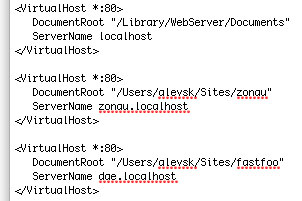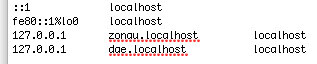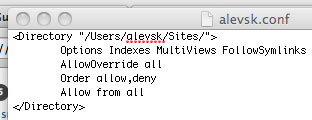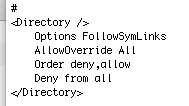Configuracion de host virtuales en MAC
Hola lectores les comento que hace un par de dias comenze a usar una mac book pro :p y poco a poco he ido descubriendo todos sus secretos, tengo pensado en mas o menos una semana realizar un post titulo “Experiencia de usuario Windows/Linux hacia MAC" ya que es muy diferente la experiencia de usar MAC de un usuario que tiene unos años usando linux (como en mi caso) a un usuario que viene del Sistema Operativo Windows :), existe un avismo entre esos 2 sistemas operativos.
Pero bueno, les comento que estoy trabajando en algunos proyectos de desarrollo web y la primera cosa que tuve que hacer fue darme a la tarea de configurar un servidor web en MAC asi como configurar host virtuales para los distintos sitios en los que hiba a trabajar.
¿Por que trabajar con host virtuales?
La principal razon es por que estoy trabajando con aplicaciones web que manejan URL’s amigables, por todo ese tema del SEO, y pues forzosamente la aplicación tiene que estar en raíz.
Una vez con su servidor apache activado, el servicio de PHP corriendo y MYSQL instalado, para configurar los virtual host o host virtuales en MAC lo que tenemos que hacer es lo siguiente:
Abrimos la consola (Terminal), pueden hacer clic en la lupa de spotlight (esto del spotlight me gusto mucho) y escribir “Terminal" y la primera opción que les de es esa, hacer click.
Escribimos el siguiente comando (/Applications/TextEdit.app/Contents/MacOS/TextEdit es como si escribieran el gedit o kate en linux, dependiendo si usan gnome o kde, aunque tambien pueden usar vim y abrir el archivo directo desde la shell)
sudo /Applications/TextEdit.app/Contents/MacOS/TextEdit /private/etc/apache2/extra/httpd-vhosts.conf
Se van hasta abajo del archivo y encontraran unas lineas parecidas a estas:
DocumentRoot "/Library/WebServer/Documents"
ServerName localhost
Entonces justo debajo de donde se cierra ****, copian y pegan otro bloque con los datos de su host virtual, por ejemplo yo creare 2 nuevos, el archivo se debería de ver de la siguiente forma.
DocumentRoot "/Library/WebServer/Documents"
ServerName localhost
DocumentRoot "/Users/alevsk/Sites/zonau"
ServerName zonau.localhost
DocumentRoot "/Users/alevsk/Sites/fastfoo"
ServerName dae.localhost
Guardan y cierran su archivo, despues de nuevo en la consola tenemos que modificar el archivo host y agregar los nombres de nuestros host virtuales, en Linux este archivo se localiza en /etc/hosts, pero en MAC se encuentra en /private/etc/hosts, escriban en la shell
sudo /Applications/TextEdit.app/Contents/MacOS/TextEdit /private/etc/hosts
casi llegando hasta abajo del archivo veran que hay una linea que dice fe80::1%lo0 localhost, justo debajo escriban el nombre de sus host virtuales, se debería de ver de la siguiente manera (mis host eran zonau y dae):
fe80::1%lo0 localhost
127.0.0.1 zonau.localhost localhost
127.0.0.1 dae.localhost localhost
Ya con esto deberia de funcionar, pero como yo tengo que trabajar con las URL’s amigables de una vez configuramos el mod_rewrite en MAC, para utilizar cakePHP por ejemplo, de nuevo guardamos todo lo que hayamos editado y regresamos a la consola y escribimos el siguiente comando:
sudo /Applications/TextEdit.app/Contents/MacOS/TextEdit /etc/apache2/users/alevsk.conf
Donde dice alevsk.conf ustedes sustituyan lo por el nombre de su usuario para editar su archivo de configuración, por default la linea que dice AllowOverride tiene none asi que cambienlo a all y les deberia de quedar algo asi:
Options Indexes MultiViews FollowSymlinks
AllowOverride all
Order allow,deny
Allow from all
El AllowOverride all nos permitira hacer uso de configuraciones que especifiquemos en los archivos .htaccess, guardamos y cerramos el archivo, despues de eso escribimos el siguiente comando para editar el archivo httpd.conf
sudo /Applications/TextEdit.app/Contents/MacOS/TextEdit /private/etc/apache2/httpd.conf
Buscamos la linea donde se carga el modulo rewrite y vemos que por default viene comentado con un # así que lo removemos.
#LoadModule rewrite_module libexec/apache2/mod_rewrite.so
Una vez removido el # la linea debería quedar así:
LoadModule rewrite_module libexec/apache2/mod_rewrite.so
Después debemos habilitar el uso de host virtuales, buscamos la siguiente linea
# Virtual hosts
#Include /private/etc/apache2/extra/httpd-vhosts.conf
Y des comentamos la linea donde tiene include, quedando de la siguiente forma:
# Virtual hosts
Include /private/etc/apache2/extra/httpd-vhosts.conf
Tambien buscamos mas abajo el bloque donde este:
Options FollowSymLinks
AllowOverride none
Order deny,allow
Deny from all
Y de la misma manera sustituimos el none por all quedando asi:
Options FollowSymLinks
AllowOverride All
Order deny,allow
Deny from all
Por ultimo solo queda reiniciar el servidor.
sudo apachectl restart
Después de eso si todo salió bien accedan a un navegador y escriban por ejemplo http://zonau.localhost/ y debería de cargar su sitio, y como esta en la raíz del host virtual (el path que especificaron anteriormente) las URL’s amigables deberían de funcionar, cabe decir que con el uso de virtual hosts la estructura de nuestro servidor web queda mas ordenada :).
Si tiene alguna duda por favor comenten y responderé a la brevedad posible.